MS Word এ Text Alignment এর ব্যবহার
আজ আমরা শিখবো MS Word এ Text Alignment ব্যবহার করে কিভাবে আপনার লেখাকে ডান দিক,বাম দিক, মাঝখান থেকে অথবা সব দিক থেকে সমান ভাবে সাজানো যায় । লেখার বিভিন্ন ধরনের উপর নির্ভর করে লেখার সৌন্দর্য। তাই লেখা সাজাতে Align এর ব্যবহার গুরুত্বপূর্ণ।
Align Option টি আমরা Home Ribbon এর Paragraph Option এ পাব। এখানে Align এর চারটি Option আছে। Align Text Left, Align Text Center, Align Text Right ও Align Text Justify । লেখা কে বাম দিক থেকে সাজাতে Left Align, ডান দিক থেকে সাজাতে Right Align, মাঝখান থেকে সাজাতে Center Align এবং সব দিক থেকে সমান ভাবে সাজাতে Justify Align Option ব্যবহার করতে হয়।
Left Align এর ব্যবহার
MS Word এ কোনোকিছু লেখার পর লেখাগুলোকে বাম দিক থেকে সাজাতে হলে প্রথমে যে লেখাগুলোকে বাম দিকে সাজাতে চান সে লেখাগুলোকে Select করতে হবে। এর পর Ribbon এর Paragraph Option থেকে Left Align এ Click করতে হবে তাহলে আপনার কাঙ্ক্ষিত লেখাগুলো বামদিক থাকে সজ্জিত হবে। যদি Shortcut key ব্যবহার করতে চান তাহলে লেখাগুলো Select করার পর Ctrl + L চাপলে তা হয়ে যাবে।
Right Align এর ব্যবহার
MS Word এ কোনোকিছু লেখার পর লেখাগুলোকে ডান দিক থেকে সাজাতে হলে প্রথমে যে লেখাগুলোকে ডান দিকে সাজাতে চান সে লেখাগুলোকে Select করতে হবে। এর পর Ribbon এর Paragraph Option থেকে Right Align এ Click করতে হবে তাহলে আপনার কাঙ্ক্ষিত লেখাগুলো ডানদিক থাকে সজ্জিত হবে। যদি Shortcut key ব্যবহার করতে চান তাহলে লেখাগুলো Select করার পর Ctrl + R চাপলে তা হয়ে যাবে।
Center Align এর ব্যবহার
আবার অনেক লেখার ধরণ এমন আছে যা মাঝখান থেকে সাজাতে হয়। এ ধরনের লেখার ক্ষেত্রে প্রথমে যে লেখাগুলো মাঝ বরাবর সাজাতে চান সে লেখা গুলো Select করে Ribbon এর Paragraph Option থেকে Center Align এ Click করুন । অথবা Shortcut key Ctrl + E চাপলে লেখাগুলো মাঝ বরাবর সজ্জিত হয়ে যাবে।
Justify Align এর ব্যবহার
MS Word এ লেখার ক্ষেত্রে লেখাগুলো সবদিকে সমান ভাবে সাজাতে চাইলে যে লেখাগুলো সবদিকে সমান ভাবে সাজাতে চান সে লেখাগুলো Select করে Ribbon এর Paragraph Option থেকে Justify Align এ Click করুন । Shortcut key Ctrl + J চাপলে লেখাগুলো সবদিক সমান হয়ে যাবে।
নোট :
একটু আগে আমরা শিখলাম কিভাবে MS Word এ Text Alignment ব্যবহার করা হয় । এখানে আমরা Keyboard Short Cut অথবা Ribbon এর Paragraph Option থেকে Text Alignment ব্যবহার করেছি । এছাড়াও Paragraph ডায়ালগ বক্স ব্যবহার করে Text Alignment ব্যবহার করা যায় ।
লেখার উপর Right Click করে Paragraph এ ক্লিক করুন, দেখবেন Paragraph ডায়ালগ বক্স চলে এসেছে । এবার এর General এর Alignment থেকে আপনার প্রয়োজনীয় Alignment নির্বাচন করুন । এরপর OK তে ক্লিক করুন । আপনার কাজ হয়ে যাবে ।
আমরা বলে আসছিলাম যে, যে লেখাগুলো সাজাতে চান সে লেখাগুলো Select করুন, তার পর Alignment ব্যবহার করুন । আপনি চাইলে প্রথমেই তা ঠিক করে নিতে পারেন । অর্থাৎ ধরুন আপনি এখন থেকে যে লেখা লিখবেন তার এলাইনমেন্ট হবে Right Align । তো শুরুতেই আপনি Right Align সিলেক্ট করেও লিখতে পারেন ।
আমাদের সাথে থাকবার জন্য আপনাকে ধন্যবাদ 🙂 সামনে আরো সুন্দর সুন্দর বিষয় নিয়ে আমরা আপনার কাছে হাজির হবো। ভালো থাকবেন …

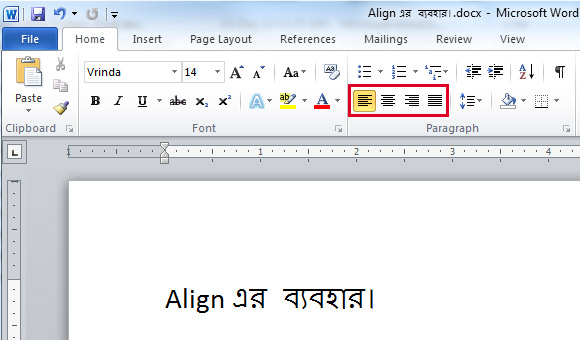
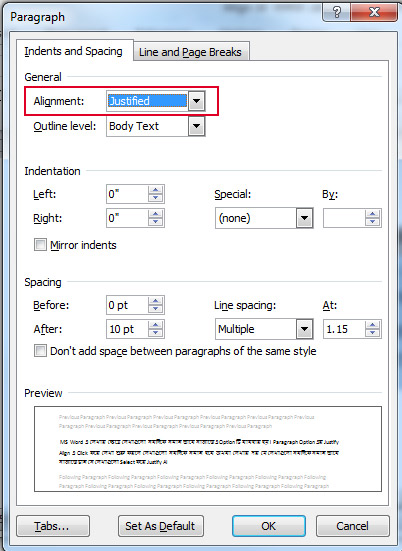


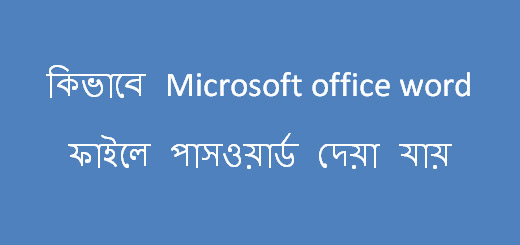






Atir proyojoniota shomporke jante chai
text গুলোকে ডাবে বা বামে সাজানোর জন্য ব্যবহার করা হয় Text Alignment